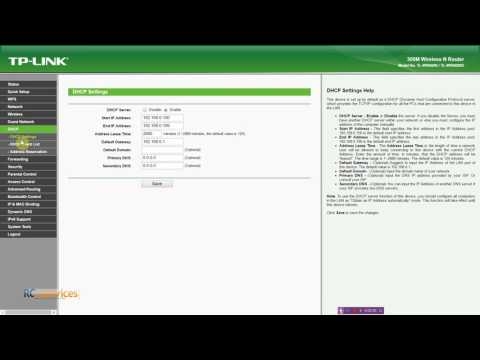Na trhu není příliš mnoho adaptérů Wi-Fi s rozhraním PCI Express x1. Jedním z těchto adaptérů je TP-Link TL-WN781ND. Poměrně populární a levný model. Dobrá volba pro stacionární počítače. Tyto adaptéry navíc neobsazují port USB, který často chybí. Vše, co potřebujete, je volný port PCI Express x1 na základní desce vašeho počítače.
Ale z nějakého důvodu se mi více líbí USB adaptéry. Jsou o něco jednodušší. Můžete snadno přenést do jiného počítače, notebooku nebo použít prodlužovací kabel, abyste zvedli adaptér výše a dosáhli tak lepšího příjmu. Jelikož jsou systémové jednotky obvykle instalovány na podlaze a pokud je daleko od routeru, může dojít ke špatnému příjmu. O výběru adaptérů pro PC jsem psal v tomto článku.

Specifikace TP-Link TL-WN781ND: Rychlost Wi-Fi až 150 Mb / s, jedna externí anténa, podpora QSS. Také podpora funkce Ad-Hoc. S TL-WN781ND můžete Wi-Fi nejen přijímat, ale také distribuovat. Použijte svůj počítač jako router.
Sada obsahuje samotný adaptér PCI Express, anténu, dokumentaci a CD s ovladači a nástrojem.
Instalace a konfigurace TP-Link TL-WN781ND
Musíme jen připojit adaptér Wi-Fi k základní desce, přišroubovat anténu a nainstalovat ovladač. Pokud jej však sám Windows nenainstaluje. Hodně záleží na tom, jaký systém jste nainstalovali. Ve Windows 10 bude ovladač pro TL-WN781ND s největší pravděpodobností nainstalován automaticky.
Vypněte počítač, odpojte napájení ze systémové jednotky a otevřete jej.
Port PCI Express x1 vypadá takto:

Doufám, že máte takový přístav. Pokud ne, a již jste si koupili adaptér, budete muset změnit.
K tomuto portu připojíme adaptér.

Opravíme to a připevníme anténu zvenčí.

Všechno. Systémovou jednotku můžete zavřít, připojit a zapnout.
Pokud máte Windows 10, pravděpodobně se okamžitě budete moci připojit k Wi-Fi. Protože systém automaticky nainstaluje ovladač. A pokud vše funguje dobře, nedochází k problémům s rychlostí, není třeba ovladač instalovat ručně.
Věnujte pozornost ikoně připojení na oznamovací liště. Pokud existuje indikátor sítě s hvězdičkou, znamená to, že počítač vidí sítě dostupné pro připojení. Pokud je ikona bezdrátové sítě s červeným křížkem, problém pravděpodobně není v ovladači. Buď jednoduše nejsou k dispozici žádné sítě, nebo je problém se službou automatické konfigurace WLAN. Podívejte se na to podle pokynů. Zkontrolujte také, zda je anténa na TP-Link TL-WN781ND dobře přišroubována.
Pokud systém nemohl automaticky nainstalovat ovladače, budete mu muset pomoci.
Ovladač pro TP-Link TL-WN781ND
Nejjednodušší možností je nainstalovat ovladač a obslužný program (není nutné jej instalovat) z přiloženého disku. Ale to není vždy možné. A na disku může být zastaralý ovladač. Proto je lepší si jej stáhnout z webu TP-Link.
Nejprve zjistěte hardwarovou verzi adaptéru. Je to uvedeno na štítku na samotné krabici. Mám ver: 2.0
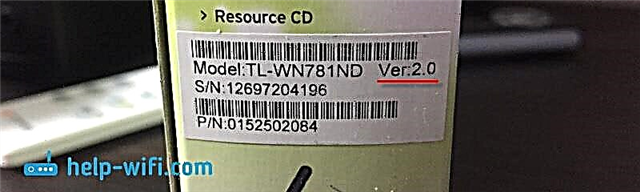
Ovladač si musíte stáhnout z oficiálních webových stránek: http://www.tp-linkru.com/download/TL-WN781ND.html#Driver
Vyberte verzi hardwaru.
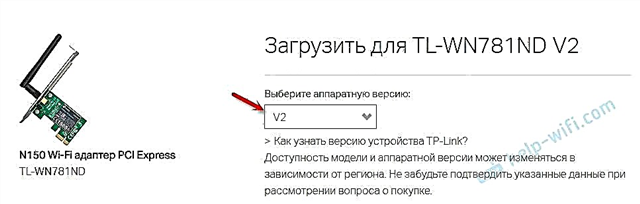
Dále si stáhněte ovladač, který odpovídá systému Windows nainstalovanému ve vašem počítači. Zde tabulka obsahuje všechny informace o každém ovladači.
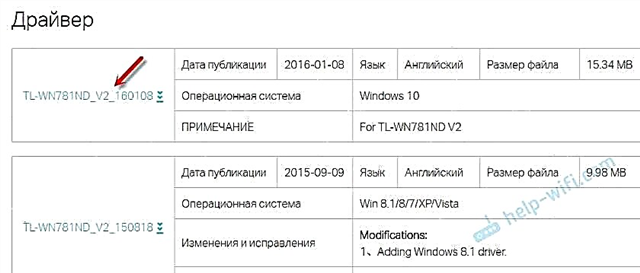
Otevřete stažený archiv a spusťte instalační soubor Setup.exe. A postupujte podle pokynů k instalaci. Restartujte počítač a připojte se k Wi-Fi.
Pokud archiv neobsahuje instalační soubor Setup.exe, ale jen některé soubory, rozbalte je do složky, přejděte do správce zařízení, klepněte pravým tlačítkem na adaptér (pravděpodobně to bude jako neznámé zařízení) a vyberte možnost „Aktualizovat ovladač“. Dále „Vyhledejte ovladače v tomto počítači“ a určete složku s ovladači.
Po instalaci by vše mělo fungovat. Pokud je ovladač nainstalován, ale nejsou k dispozici žádné sítě Wi-Fi, TP-Link TL-WN781ND nefunguje a nevidí bezdrátové sítě, nejdříve zkontrolujeme, zda je anténa připevněna k adaptéru a službě automatického ladění WLAN v počítači. V tomto článku jsem uvedl odkaz na pokyny výše.
Distribuci Wi-Fi přes TL-WN781ND můžete nakonfigurovat podle tohoto pokynu: jak distribuovat internet pomocí adaptéru Wi-Fi na počítači se systémem Windows 10.